- Författare Abigail Brown [email protected].
- Public 2023-12-17 07:02.
- Senast ändrad 2025-01-24 12:25.
Att använda en smartklocka kan avsevärt förbättra kvaliteten på ditt liv. Det kan hjälpa dig att spåra dina hälsorelaterade mönster, vakna upp lättare och aldrig missa möten och till och med betala för saker utan att ha kreditkort.
Men innan du kan dra nytta av alla dessa fördelar måste du känna till följande tips och tricks så att du kan ställa in allt som du föredrar.
Håll dig uppdaterad från Galaxy Wearable-appen
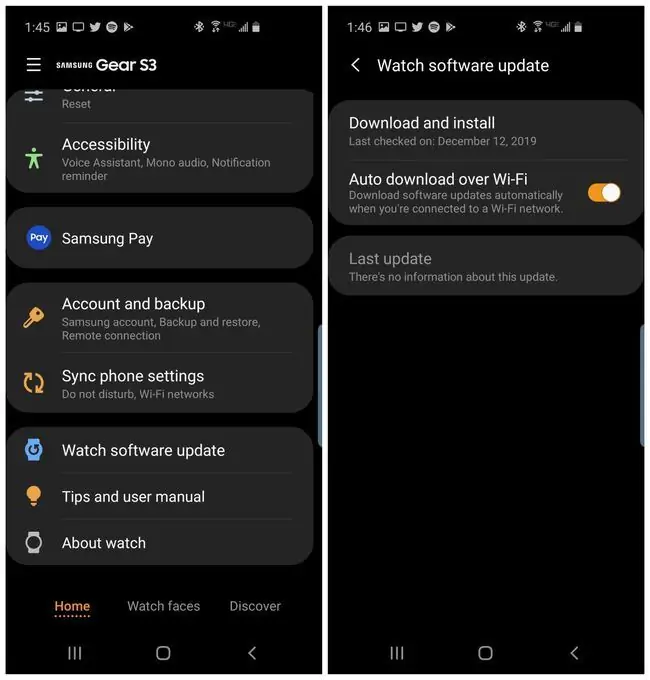
En av de första sakerna att göra när du börjar använda din Samsung Gear S3 är att se till att den alltid har de senaste uppdateringarna. Du gör detta från Galaxy Wearable-appen snarare än telefonen. Öppna bara appen och välj Hem från bottenmenyn. Tryck på Titta på programuppdatering från listan. Aktivera Automatisk nedladdning via Wi-Fi Detta säkerställer att nya uppdateringar laddas upp och installeras till din Samsung Gear S3 automatiskt.
Byt urtavla med ett svep

En av de enklaste sakerna att göra på en Samsung Gear S3 är att byta urtavla när du blir uttråkad av den du använder. Tryck länge på din nuvarande urtavla så ändras skärmen till en skärm för urtavlan. Svep fram till det ansikte du vill ha, tryck på det så blir det din nya urtavla.
Använd snabbinställningar för att spara tid
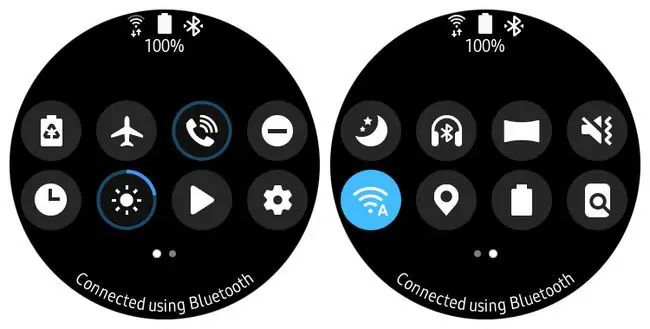
Det finns två sätt att justera olika inställningar i din Samsung Gear S3. Saker som att aktivera Stör ej-läge, Bluetooth eller Wi-Fi kräver alla att du gräver igenom inställningsmenyn för att hitta dem. Istället kommer du åt dessa genom att svepa nedåt på skärmen för att komma åt panelen Snabbinställningar. Du kan också ändra de tillgängliga objekten genom att trycka länge på någon av ikonerna för att ändra dem.
Det är enkelt att organisera och avinstallera appar
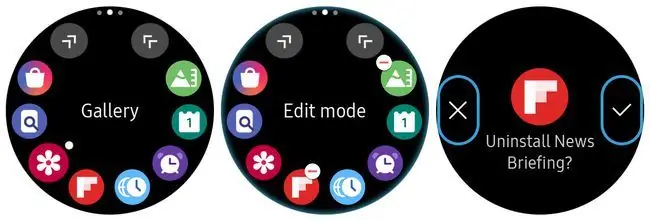
När du trycker på Hem-knappen på din telefon öppnas appbiblioteket. Du kan använda ramen för att bläddra igenom dessa appar. Men ibland kan de appar du använder oftast vara i slutet av den sista menyn. Du kan redigera och omorganisera den här menyn genom att trycka länge på skärmen och sedan hålla och dra appen någon annanstans i appbiblioteket. För att avinstallera en app, tryck på minusikonen bredvid appikonen.
Att använda Samsung Pay är fantastiskt
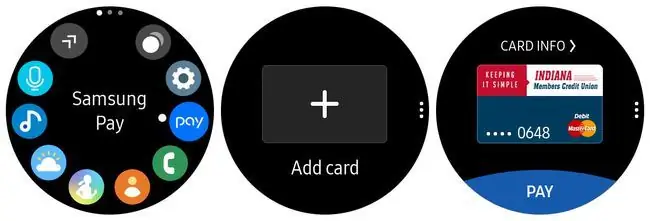
Betalning med kreditkort är det senaste decenniet. Skulle det inte vara coolt om du kunde lämna dina kreditkort hemma och betala med din smartklocka? Det kan du med Samsung Pay. Öppna bara Samsung Pay-appen på din smartklocka, välj Lägg till kort och gå igenom stegen på din telefon för att skanna och lägga till ditt kreditkort. När du är klar kan du välja kortet från menyn när du är i butiken och trycka på Pay Placera bara din klocka bredvid en vanlig svep till bet alterminal, och den Jag accepterar betalning precis som om du svepte kreditkortet.
Använd genväg för hemknappen för att spara tid
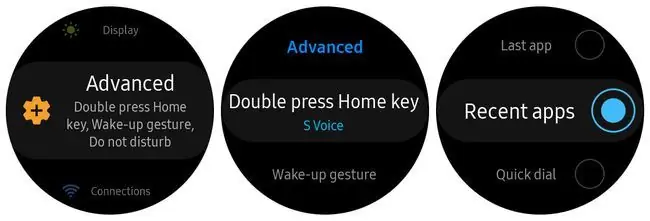
Om det är något du gör hela tiden med din smartklocka, som att kolla vädret eller öppna samma app ofta, kan du ställa in genom att dubbeltrycka på hemknappen för att göra det. Välj Settings, tryck på Advanced, tryck på Dubbeltryck på hemknappen och bläddra till den widget du vill åtkomst med hemknappen. Om du till exempel vill komma åt appar som används ofta, bläddra till Senaste appar och tryck för att välja. Nu kan du dubbeltrycka Home-tangenten och använda ramen för att bläddra igenom dina nyligen använda appar.
Sluta irritera Samsung He alth Alerts
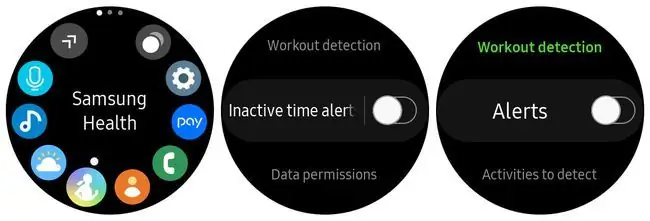
När du först börjar använda din Samsung Gear S3 kommer du att märka att Samsung He alth-varningar är inställda som standard. Sitter du för länge får du ett meddelande om att du ska flytta runt. När du går snabbt, springer eller gör någon annan aktivitet kommer du att se ett meddelande som frågar om du vill logga en övning. Du kanske tycker att dessa meddelanden är irriterande.
För att stänga av dessa öppnar du Samsung He alth-appen, väljer Settings och bläddrar till och trycker på Inaktiv tidsvarning och inaktiverar den. Gå tillbaka till föregående meny, bläddra till Träningsdetektering och tryck på den för att stänga av det meddelandet också.
Anslut med dina Bluetooth-hörlurar
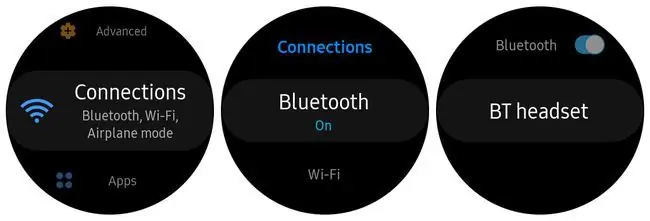
Vad kan vara bekvämare än att lägga undan telefonen, bära några Bluetooth-hörlurar och lyssna på musik eller ringa ett samtal direkt från din smartklocka? Du kan koppla ihop Bluetooth-hörlurar med din Samsung Gear S3 genom att gå till Settings, trycka på Connections, trycka på Bluetooth, aktivera det (om det inte redan är det) och välj sedan BT-headset
Detta kommer att initiera ihopparningsprocessen med dina Bluetooth-hörlurar. När du har parat ihop kan du använda dina hörlurar för alla ljudaktiviteter med din smartphone.
Använd röststyrning för bekvämlighet
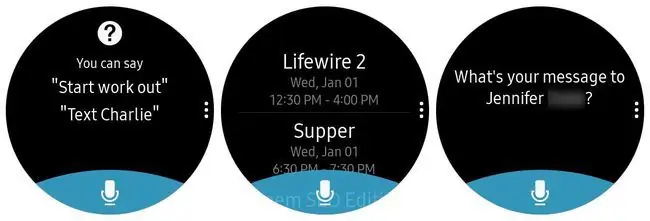
Den ultimata bekvämligheten som din smartklocka erbjuder är möjligheten att interagera med den utan att ens röra den. Bara genom att använda din röst. För att initiera detta, öppna Voice från appmenyn eller säg "Hej Gear." Du kan säga saker som "skicka sms till" och nämna ett kontaktnamn eller "visa mig min kalender". Se en fullständig lista över kommandon på Samsungs hjälpsida.
Använd det vibrerande väckningslarmet

Att känna en vibration är ett av de mest effektiva sätten att se till att du vaknar när ditt larm går, och din Samsung Gear S3 kan hjälpa till med det. För att aktivera vibration för dina varningar, öppna Settings, tryck på Ljudläge och tryck på Vibrate för att aktivera det. Nu, när du ställer in ett alarm med antingen din smartklocka eller din telefon, vibrerar din klocka när alarmet går.
Stäng av HR-övervakning för att spara batteritid
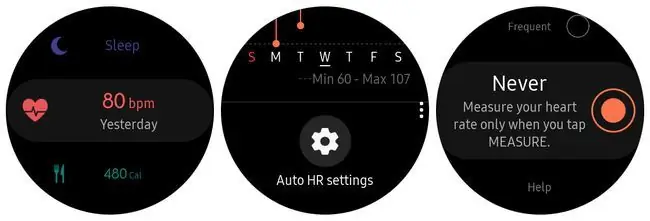
Hjärtfrekvensövervakningsfunktionen på Samsung Gear S3 är ganska cool. Du kan hålla ett öga på din puls medan du tränar. Men att hålla detta aktivt hela tiden, eller till och med begränsat till när du är stilla, kan avsevärt minska batteritiden för din smartwatch. Du kan förlänga batteritiden genom att bara övervaka hjärtfrekvensen när du trycker på Measure-knappen i Samsung He alth.
För att inaktivera Auto HR, öppna Samsung He alth-appen, tryck på hjärtslagsikonen i listan över hälsoikoner, rulla till botten av hjärtslagssidan, tryck på Auto HR inställningar, och välj Never från nästa meny.
Konfigurera Skicka SOS-förfrågningar för säkerhet
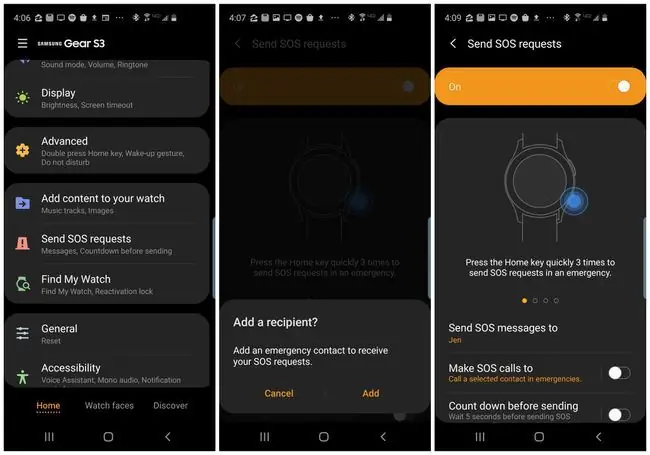
En annan trevlig funktion hos din Samsung Gear S3 är möjligheten att ringa efter hjälp automatiskt bara genom att trycka på hemknappen tre gånger. Din smartklocka ringer omedelbart din nödkontakt så att du kan meddela dem att du har problem.
För att ställa in den här appen, öppna Galaxy Wearable-appen på din telefon och välj Skicka SOS-förfrågningar Välj Skicka SOS-meddelanden till och ange kontakten du vill använda i nödsituationer. Du kan till och med använda 911 om du föredrar det. Alternativt kan du aktivera om du vill att appen ska vänta 5 sekunder innan du ringer, så att du har tid att avbryta samtalet om du behöver.
Om du bor i ett högriskområde kan om du ställer in din SOS-kontakt som 911 ge dig omedelbar tillgång till en 911-operatör som du kan prata med direkt från din klocka. Att ha den här funktionen aktiverad kan potentiellt rädda ditt liv, så se till att konfigurera den.
Öka känsligheten för handskar
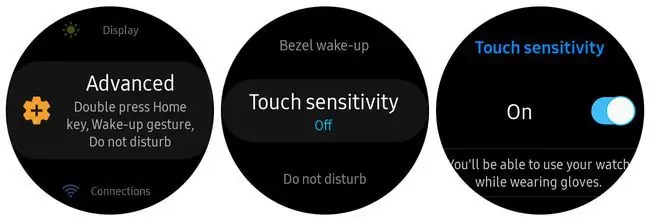
En annan irritation som många människor har med smartklockor är att det kan vara svårare att interagera med din klocka på vintern, när du behöver använda handskar. Du kan göra detta mycket enklare genom att aktivera pekskärmskänslighet.
För att göra detta, gå till Inställningar, välj Advanced, tryck på Touch sensitivity och tryck på reglaget för att aktivera touch-känslighet. Nu, även om du har handskar på dig, fungerar din smartwatch-skärm som om du inte hade några handskar på dig alls.
Schemalägg Stör ej för bättre sömn
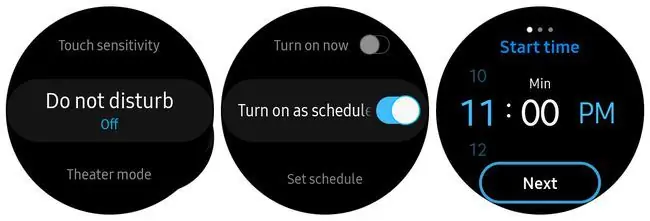
Du kan styra alla olika tysta lägen från din klocka, inklusive teater, godnatt och stör ej. Men stör ej på din smartphone innehåller en schemaläggningsfunktion. På så sätt behöver du inte oroa dig för att aktivera den när du går och lägger dig och inaktivera den när du vaknar.
För att ställa in detta, gå till Settings, tryck på Advanced, tryck på Stör ej, tryck på Slå på som schemalagt och gå igenom stegen för att ange Starttid och Sluttid för Stör ej. Nu kan du glömma det och aldrig oroa dig för att få en natts ostörd sömn.
Övervaka din sömnkvalitet

Apropå sömn, Samsung He alth är en av de bästa apparna som finns för att föra en logg över hur bra du faktiskt sover. Öppna Samsung He alth-appen och bläddra till objektet Sleep. Det är här du kan hålla ett öga på dina sömnmönster över tid, inklusive dagliga sömntimmar och ditt genomsnitt för veckan. Du kommer till och med att se "effektiviteten" av din sömn, vilket talar om för dig hur mycket av din natt du var rastlös. Du kan se samma information i Samsung He alth-appen på din telefon.






